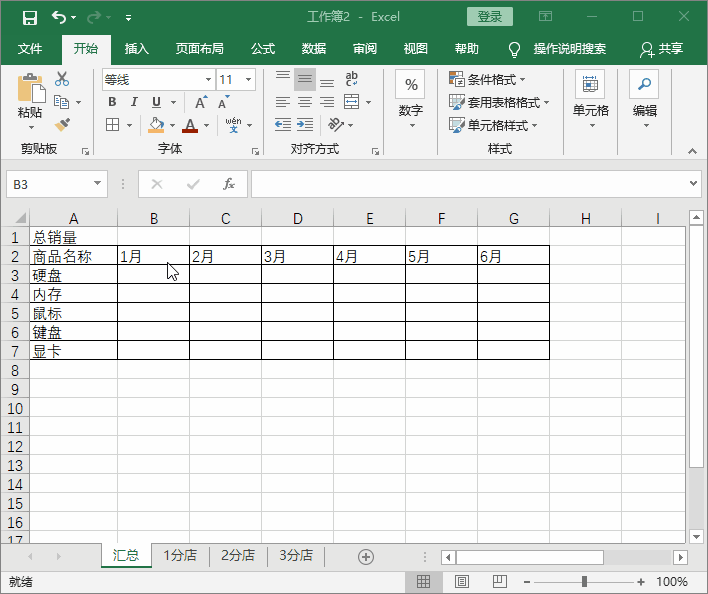1、点击B3单元格,点击“自动求和”按钮,在B3单元格自动生成SUM公式,鼠标在默认在()内
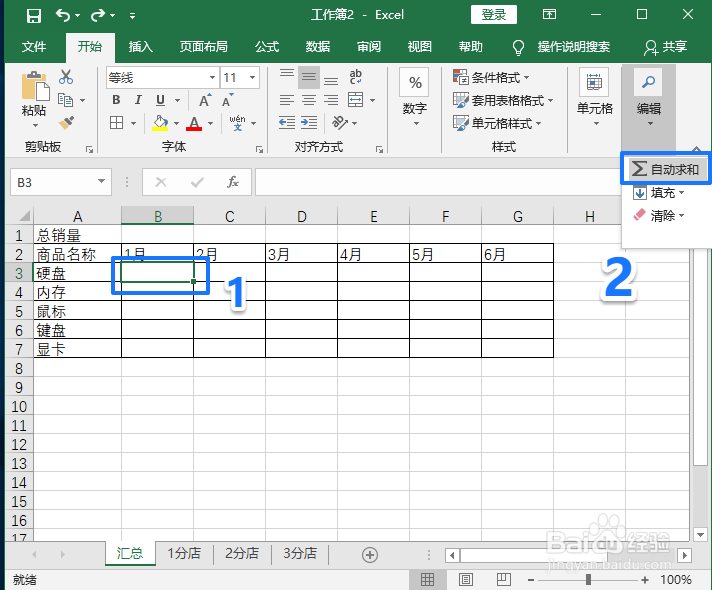

2、紧接上步,点击1分店,按住shift,选择3分店,就可以把所有分店表格选中。
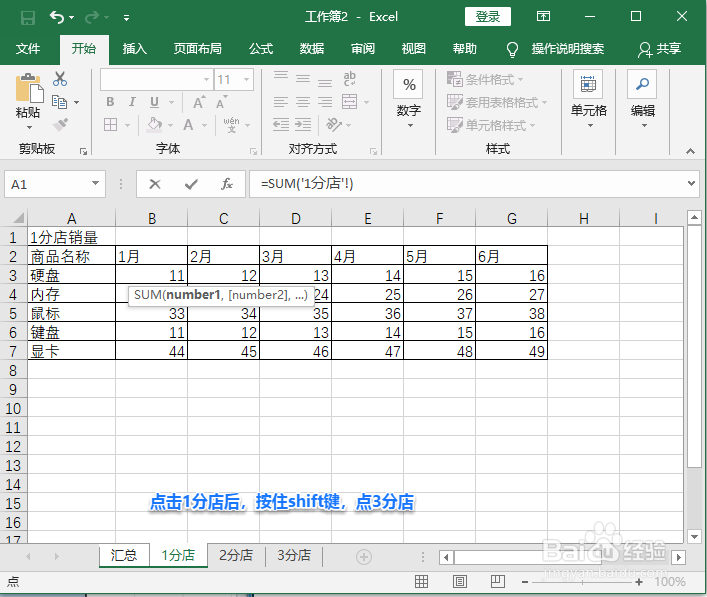
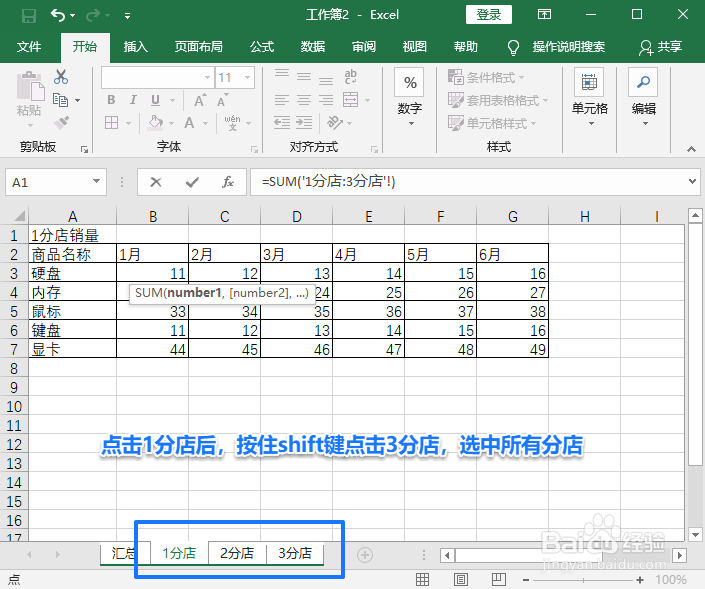
3、选中所有分店后,点击当前工作表(1分店)的B3单元格,然后点击确认√
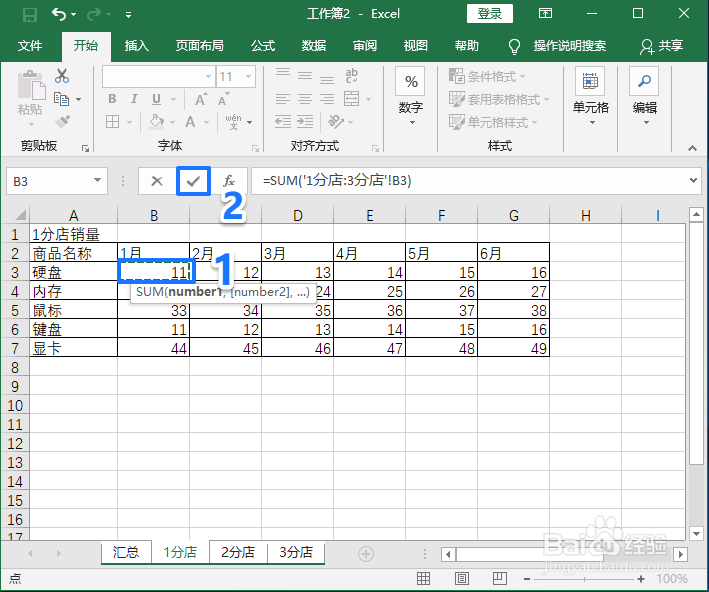
4、自动返回到汇总工作表界面,此时B3单元格已把所有分店的B3单元格的数据求和了。
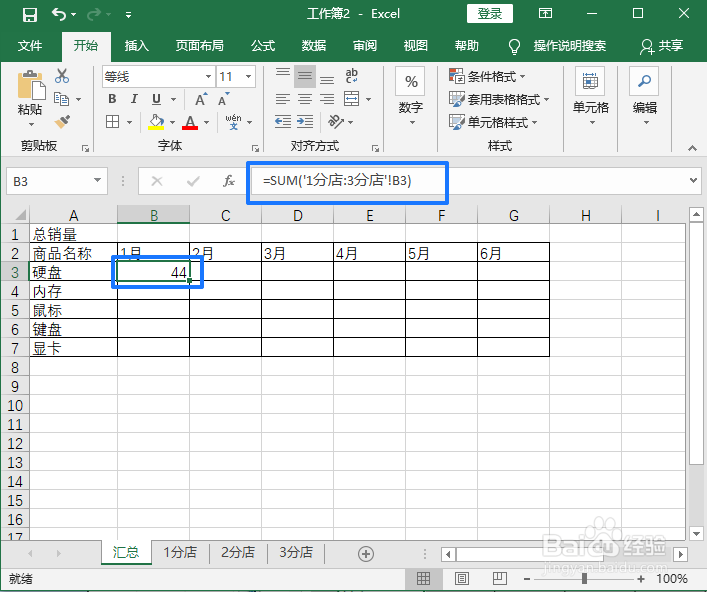
5、点击B3单元的填充柄,拖动至整个表格,即可完成所有分店,所有月份的销量求和结果了。


6、完整动图演示
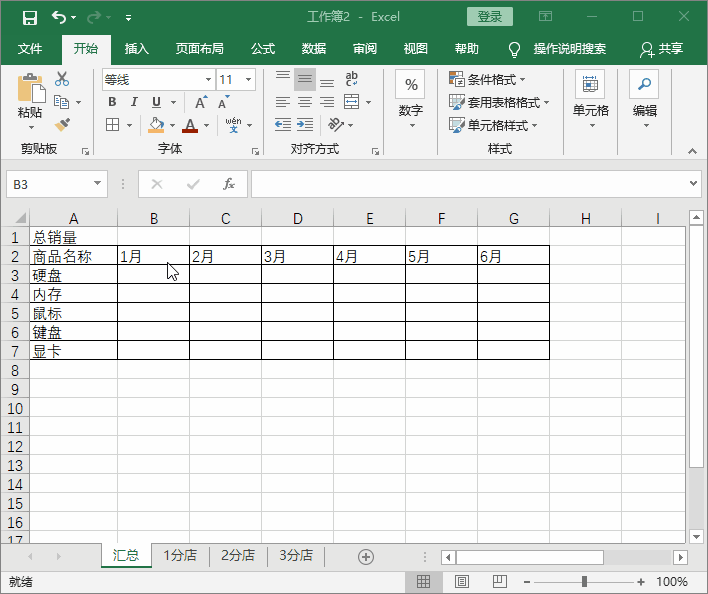
时间:2024-10-11 22:23:26
1、点击B3单元格,点击“自动求和”按钮,在B3单元格自动生成SUM公式,鼠标在默认在()内
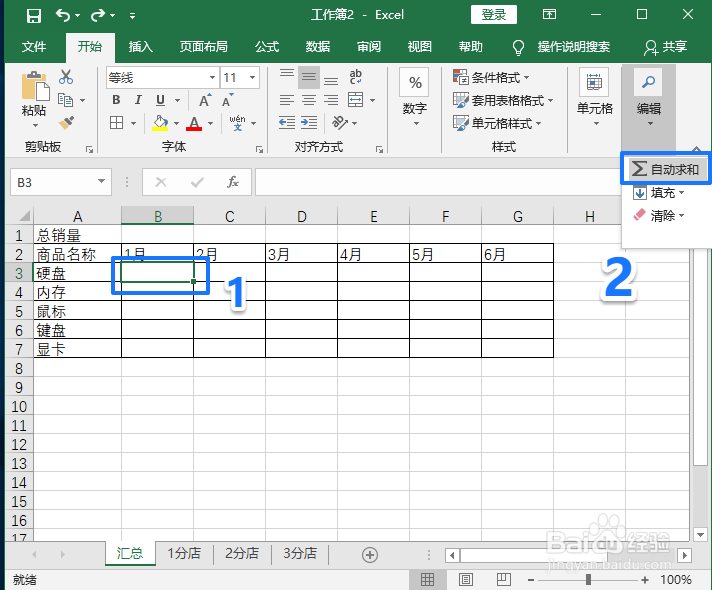

2、紧接上步,点击1分店,按住shift,选择3分店,就可以把所有分店表格选中。
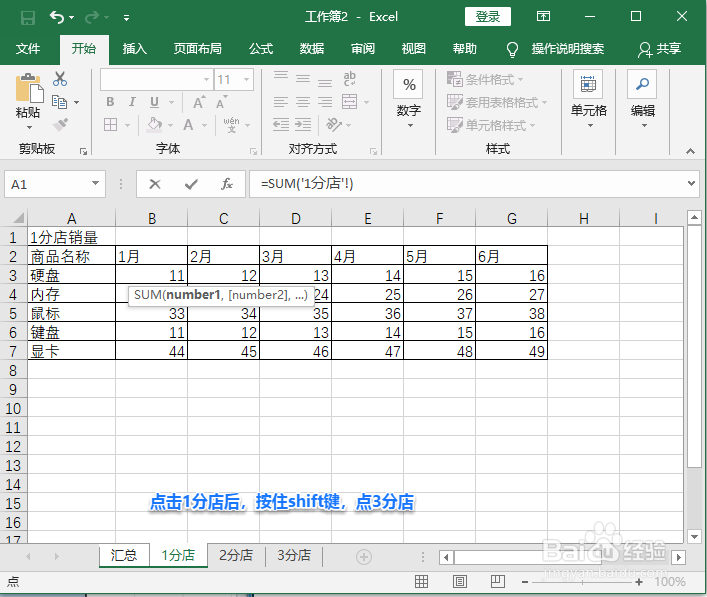
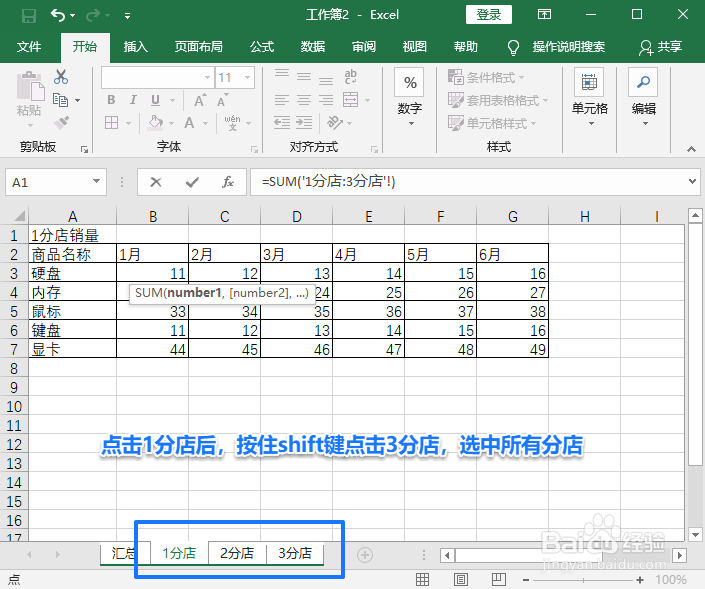
3、选中所有分店后,点击当前工作表(1分店)的B3单元格,然后点击确认√
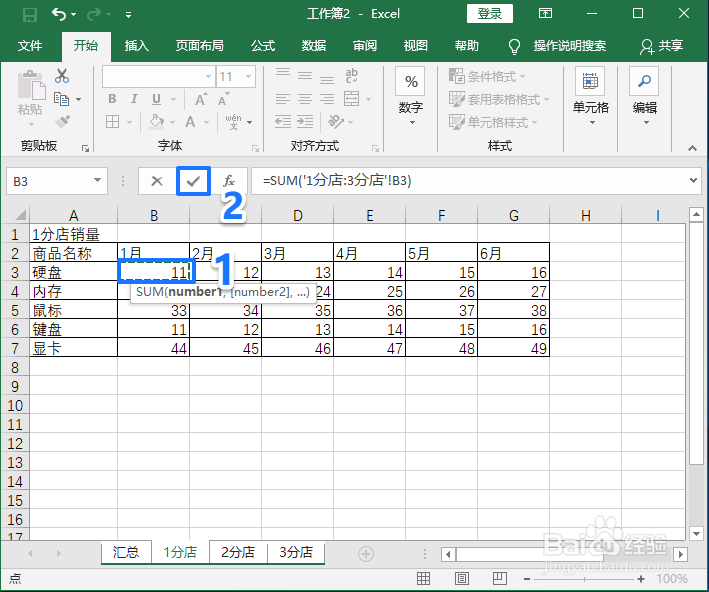
4、自动返回到汇总工作表界面,此时B3单元格已把所有分店的B3单元格的数据求和了。
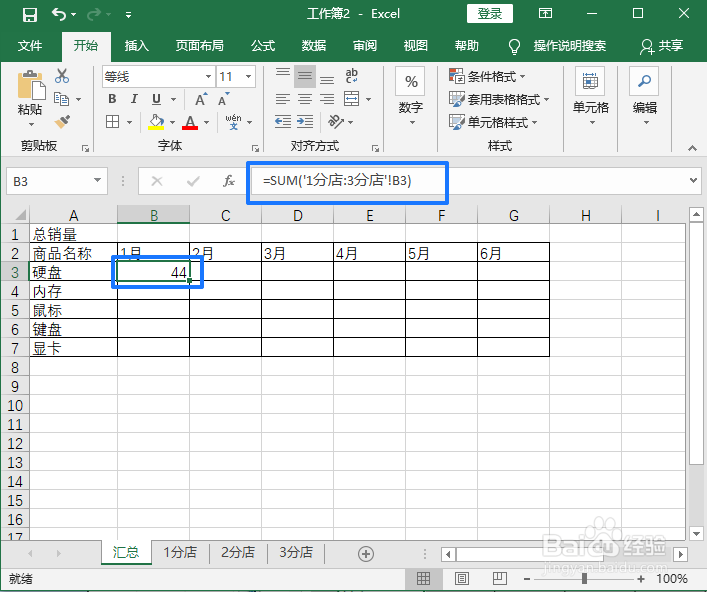
5、点击B3单元的填充柄,拖动至整个表格,即可完成所有分店,所有月份的销量求和结果了。


6、完整动图演示